¿Cómo desinstalar el ransomware Decryptmyfiles?
RansomwareConocido también como: Virus Decryptmyfiles
Obtenga un escaneo gratuito y verifique si su computadora está infectada.
ELIMÍNELO AHORAPara usar el producto con todas las funciones, debe comprar una licencia para Combo Cleaner. 7 días de prueba gratuita limitada disponible. Combo Cleaner es propiedad y está operado por RCS LT, la empresa matriz de PCRisk.
Instrucciones de eliminación del ransomware Decryptmyfiles
¿Qué es Decryptmyfiles?
El ransomware es un tipo de malware que evita que los usuarios accedan a sus archivos y genera una nota de rescate. Muy a menudo, también modifica los nombres de todos los archivos encriptados. Decryptmyfiles encripta los archivos y les cambia el nombre agregando "decryptmyfiles.top" y el ID de la víctima como extensión. Por ejemplo, cambia el nombre de un archivo llamado "1.jpg" a "1.jpg.[decryptmyfiles.top].9B6FCA53", "2.jpg" a "2.jpg.[decryptmyfiles.top].9B6FCA53", y así en. Este ransomware crea el archivo "FILES ENCRYPTED.txt" y muestra una ventana emergente como notas de rescate. Fue descubierto por Descubierto por S!Ri.
En la mayoría de los casos, una nota de rescate creada por malware de este tipo contiene instrucciones sobre cómo contactar a los atacantes, pagar por una herramienta de desencriptado y algunos otros detalles. Decryptmyfiles genera dos notas de rescate similares que informan a las víctimas que no hay forma de desencriptar archivos sin una clave de desencriptado única que se puede comprar a los atacantes. Esa clave de desencriptado se puede comprar siguiendo las instrucciones en el sitio web de Tor provisto. Además, ambas notas de rescate advierten a las víctimas que no cambien el nombre de los archivos ni intenten desencriptarlos con software de terceros porque puede dañar los archivos encriptados. El sitio web Tor se puede usar para cargar un archivo para un desencriptado de prueba gratuito, pagar un rescate y contactar a los atacantes. Instruye a las víctimas a hacer clic en el botón "PAY NOW" para pagar una herramienta de desencriptado que cuesta $300 en criptomonedas DASH. También tiene un temporizador de cuenta regresiva que indica cuánto tiempo tienen las víctimas para pagar un rescate hasta que el precio de una herramienta de desencriptado aumente a $600.
En algunos casos, es posible desencriptar archivos sin tener que pagar por el desencriptado, utilizando una herramienta gratuita de terceros descargada de Internet. Sin embargo, no existe una herramienta gratuita que pueda desencriptar archivos encriptados por el ransomware Decryptmyfiles, lo que significa que la única opción gratuita de recuperación de datos es restaurar archivos desde una copia de seguridad. Es muy recomendable no pagar un rescate a ningún ciberdelincuente porque nunca hay garantías de que enviarán una herramienta de desencriptado. Muy a menudo, las víctimas que pagan un rescate son estafadas: pierden archivos y su dinero. Otra cosa importante es desinstalar el ransomware del sistema operativo. Su eliminación evita que infecte otros equipos de la misma red o encripte archivos nuevos. Vale la pena mencionar que los archivos encriptados por ransomware permanecen inutilizables incluso después de su desinstalación.
Captura de pantalla de un mensaje que anima a los usuarios a pagar un rescate para desencriptar sus datos comprometidos:
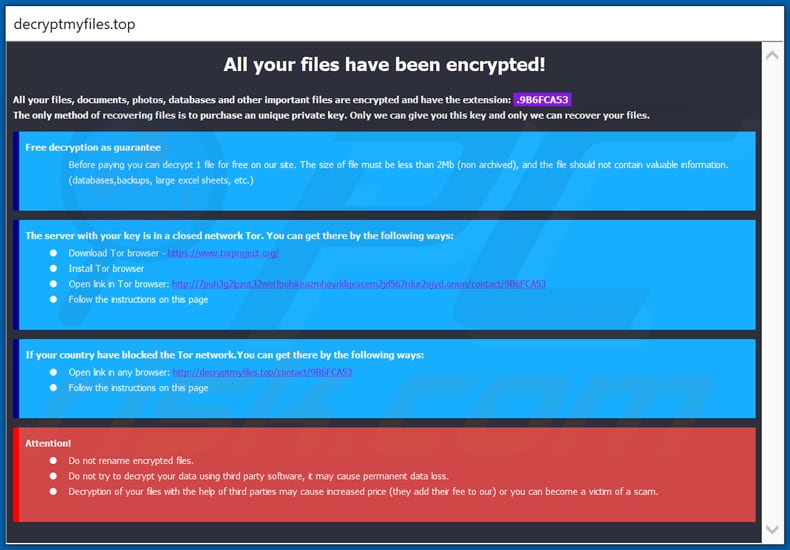
En resumen, las víctimas de ransomware no pueden acceder a sus archivos (ni a todo el sistema operativo) a menos que paguen un rescate. En la mayoría de los casos, reciben instrucciones sobre cómo ponerse en contacto con los atacantes y pagarles. Las dos principales diferencias entre las variantes de ransomware son el tamaño de un rescate y el algoritmo de encriptado (simétrico o asimétrico) utilizado para el encriptado de datos. Los archivos encriptados por ransomware rara vez se pueden desencriptar sin la ayuda de los ciberdelincuentes solo cuando el ransomware instalado tiene algunos errores, fallas. Por lo tanto, se recomienda encarecidamente tener una copia de seguridad de los datos y guardarlos en un servidor remoto (por ejemplo, Cloud) o en un dispositivo de almacenamiento desconectado. Un par de ejemplos de otras variantes de ransomware son Matryoshka, Sal13 y Cesar.
¿Cómo infectó mi computadora el ransomware?
Es común que los ciberdelincuentes envíen emails que contienen un enlace diseñado para descargar algún archivo malicioso o un adjunto malicioso. Su objetivo es engañar a los destinatarios para que ejecuten un archivo malicioso diseñado para instalar software malicioso. Algunos ejemplos de archivos que los ciberdelincuentes utilizan para enviar malware a través de emails son Microsoft Office malicioso, documentos PDF, archivos JavaScript, archivos ejecutables (como .exe y otros archivos) y archivos de almacenamiento como ZIP, RAR. Otra forma que utilizan los ciberdelincuentes para propagar malware es engañar a los usuarios para que abran un archivo malicioso descargado a través de fuentes poco fiables. Ejemplos de fuentes no confiables son páginas no oficiales, redes Peer-to-Peer (por ejemplo, clientes de torrents, eMule), descargadores de terceros, alojamiento de archivos gratuito y páginas de descarga de software gratuito. Por lo general, los ciberdelincuentes disfrazan sus archivos maliciosos como legítimos para engañar a los usuarios para que los descarguen (y abran).
Muy a menudo, los usuarios infectan computadoras a través de herramientas de activación no oficial ('craqueo') que se supone que evitan la activación paga del software con licencia. Los ciberdelincuentes que utilizan esas herramientas para distribuir malware se dirigen a los usuarios que intentan evitar pagar por una clave de licencia, un número de serie. También se pueden utilizar herramientas de actualización de software de terceros no oficiales para distribuir malware. Esas herramientas aprovechan errores, fallas de algún software desactualizado que está instalado en el sistema operativo o instalan malware de la manera habitual. Una forma más de propagar malware es engañar a los usuarios para que instalen un troyano. Hay troyanos que instalan su carga útil (provocan infecciones en cadena). Por lo general, los ciberdelincuentes utilizan una de las formas mencionadas anteriormente para engañar a los usuarios para que instalen esos troyanos.
| Nombre | Virus Decryptmyfiles |
| Tipo de Amenaza | Ransomware, Crypto Virus, Files locker |
| Extensión de Archivos Encriptados | ID de la víctima |
| Mensaje Demandate de Rescate | FILES ENCRYPTED.txt, ventana emergente, sitio web en Tor |
| Cantidad del Rescate | $300/$600 |
| Contacto del Cibercriminal | Chat en el sitio web de Tor |
| Nombres de Detección | Arcabit (Generic.Ransom.DCRTR.75179DF7), BitDefender (Generic.Ransom.DCRTR.75179DF7), Emsisoft (Generic.Ransom.DCRTR.75179DF7 (B)), MaxSecure (Trojan.Malware.121218.susgen), Microsoft (Ransom:Win32/Paradise.BC!MTB), Lista Completa de Detecciones (VirusTotal) |
| Síntomas | No se pueden abrir archivos almacenados en su computadora, los archivos previamente funcionales ahora tienen una extensión diferente (por ejemplo, my.docx.locked). Se muestra un mensaje de solicitud de rescate en su escritorio. Los ciberdelincuentes exigen el pago de un rescate (generalmente en bitcoins) para desbloquear sus archivos. |
| Métodos de Distribución | Archivos adjuntos de email infectados (macros), sitios web de torrents, anuncios maliciosos. |
| Daño | Todos los archivos están encriptados y no se pueden abrir sin pagar un rescate. Se pueden instalar troyanos adicionales que roban contraseñas e infecciones de malware junto con una infección de ransomware. |
| Eliminación de Malware |
Para eliminar posibles infecciones de malware, escanee su computadora con un software antivirus legítimo. Nuestros investigadores de seguridad recomiendan usar Combo Cleaner. Descargue Combo Cleaner para WindowsEl detector gratuito verifica si su equipo está infectado. Para usar el producto con todas las funciones, debe comprar una licencia para Combo Cleaner. 7 días de prueba gratuita limitada disponible. Combo Cleaner es propiedad y está operado por RCS LT, la empresa matriz de PCRisk. |
¿Cómo protegerse de las infecciones de ransomware?
Los archivos y programas descargados de sitios web no oficiales, descargadores de terceros, redes Peer-to-Peer, etc., no deben ser confiables. Lo mismo se aplica a los instaladores de terceros. Se recomienda utilizar sitios web oficiales y enlaces directos como fuentes para descargar archivos o programas. No se deben abrir enlaces a sitios web o archivos en emails irrelevantes que se reciban de direcciones desconocidas o sospechosas. Es común que dichos emails se disfrazen de oficiales, importantes y contengan un archivo o enlace malicioso. Cualquier software instalado (incluido el sistema operativo) debe activarse y actualizarse con herramientas o funciones implementadas que los desarrolladores oficiales hayan creado. Ninguna de las herramientas de terceros es segura de usar. Muy a menudo, esas herramientas se incluyen con malware. Además, no es legal activar software con licencia con herramientas de activación ("craqueo") de terceros. Además, se recomienda escanear una computadora en busca de malware con regularidad y hacerlo con un software antivirus o antispyware de buena reputación. Si su computadora ya está infectada con Decryptmyfiles, le recomendamos ejecutar un escaneo Combo Cleaner Antivirus para Windows para eliminar automáticamente este ransomware.
Texto en la ventana emergente:
All your files have been encrypted!
All your files, documents, photos, databases and other important files are encrypted and have the extension: .9B6FCA53
The only method of recovering files is to purchase an unique private key. Only we can give you this key and only we can recover your files.
Free decryption as guarantee
Before paying you can decrypt 1 file for free on our site. The size of file must be less than 2Mb (non archived), and the file should not contain valuable information. (databases,backups, large excel sheets, etc.)
The server with your key is in a closed network Tor. You can get there by the following ways:
Download Tor browser - hxxps://www.torproject.org/
Install Tor browser
Open link in Tor browser: hxxp://7puh3g2lpzut32wetfpohiireazmhoyrkll qescem2jd567rdur2ojyd.onion/contact/********
Follow the instructions on this page
If your country have blocked the Tor network.You can get there by the following ways:
Open link in any browser: hxxp://decryptmyfiles.top/contact/********
Follow the instructions on this page
Attention!
Do not rename encrypted files.
Do not try to decrypt your data using third party software, it may cause permanent data loss.
Decryption of your files with the help of third parties may cause increased price (they add their fee to our) or you can become a victim of a scam.
Apariencia del archivo "FILES ENCRYPTED.txt" file:
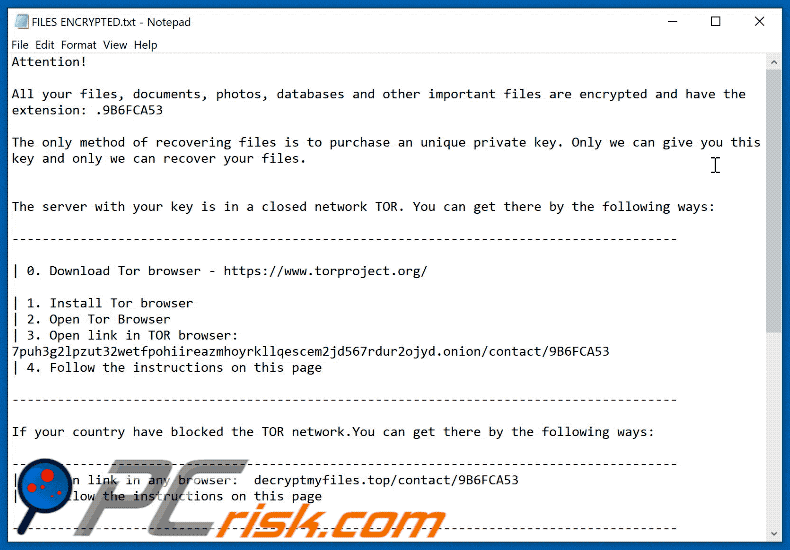
Texto en esta nota de rescate:
Attention!
All your files, documents, photos, databases and other important files are encrypted and have the extension: ********
The only method of recovering files is to purchase an unique private key. Only we can give you this key and only we can recover your files.
The server with your key is in a closed network TOR. You can get there by the following ways:
---------------------------------------------
| 0. Download Tor browser - hxxps://www.torproject.org/
| 1. Install Tor browser
| 2. Open Tor Browser
| 3. Open link in TOR browser: 7puh3g2lpzut32wetfpohiireazmhoyrkll qescem2jd567rdur2ojyd.onion/contact/********
| 4. Follow the instructions on this page
---------------------------------------------
If your country have blocked the TOR network.You can get there by the following ways:
---------------------------------------------
| 1. Open link in any browser: decryptmyfiles.top/contact/********
| 2. Follow the instructions on this page
---------------------------------------------On our page you will see instructions on payment and get the opportunity to decrypt 1 file for free.
ATTENTION!
IN ORDER TO PREVENT DATA DAMAGE:
* DO NOT MODIFY ENCRYPTED FILES
* DO NOT CHANGE DATA BELOW---BEGIN KEY---
-
---END KEY---
Captura de pantalla de archivos encriptados por Decryptmyfiles (ID de la víctima como extensión del archivo):
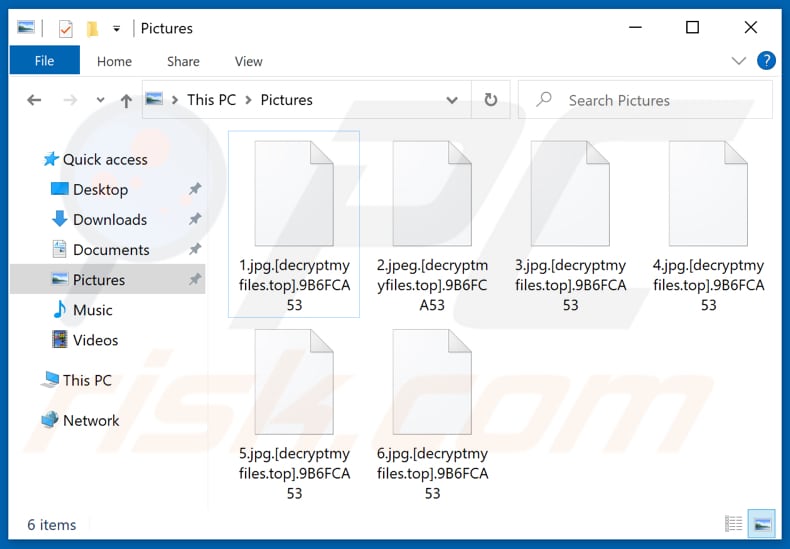
Captura de pantalla del sitio web de Tor:
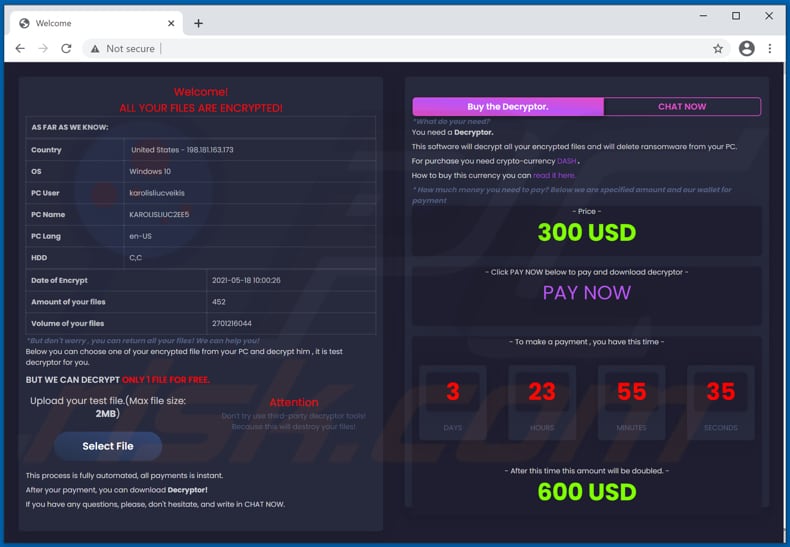
Texto en este sitio web:
Welcome!
ALL YOUR FILES ARE ENCRYPTED!
AS FAR AS WE KNOW:
Country United States - 198.181.163.173
OS Windows 10
PC User ********
PC Name ********
PC Lang en-US
HDD C,C
Date of Encrypt 2021-05-18 10:00:26
Amount of your files 452
Volume of your files 2701216044
*But don't worry , you can return all your files! We can help you!
Below you can choose one of your encrypted file from your PC and decrypt him , it is test decryptor for you.BUT WE CAN DECRYPT ONLY 1 FILE FOR FREE.
Upload your test file.(Max file size: 2MB)
Attention
Don't try use third-party decryptor tools!
Because this will destroy your files!
This process is fully automated, all payments is instant.After your payment, you can download Decryptor!
If you have any questions, please, don't hesitate, and write in CHAT NOW.
*What do your need?
You need a Decryptor.This software will decrypt all your encrypted files and will delete ransomware from your PC.
For purchase you need crypto-currency DASH .
How to buy this currency you can read it here.
* How much money you need to pay? Below we are specified amount and our wallet for payment
- Price - 300 USD
- Click PAY NOW below to pay and download decryptor - PAY NOW
- To make a payment , you have this time - 3 DAYS 23 HOURS 55 MINUTES 35 SECONDS
- After this time this amount will be doubled. - 600 USD
Eliminación del ransomware Decryptmyfiles:
Eliminación automática instantánea de malware:
La eliminación manual de amenazas puede ser un proceso largo y complicado que requiere conocimientos informáticos avanzados. Combo Cleaner es una herramienta profesional para eliminar malware de forma automática, que está recomendado para eliminar malware. Descárguelo haciendo clic en el siguiente botón:
DESCARGAR Combo CleanerSi decide descargar este programa, quiere decir que usted está conforme con nuestra Política de privacidad y Condiciones de uso. Para usar el producto con todas las funciones, debe comprar una licencia para Combo Cleaner. 7 días de prueba gratuita limitada disponible. Combo Cleaner es propiedad y está operado por RCS LT, la empresa matriz de PCRisk.
Video sugiriendo qué pasos deben tomarse en caso de una infección de ransomware:
Menú Rápido:
- ¿Qué es Virus Decryptmyfiles?
- PASO 1. Informar el ransomware a las autoridades.
- PASO 2. Aislar el dispositivo infectado.
- PASO 3. Identificar la infección del ransomware.
- PASO 4. Búsqueda de herramientas de desencriptado de ransomware.
- PASO 5. Restaurar archivos con herramientas de recuperación de datos.
- PASO 6. Crear copias de seguridad de datos.
Si es víctima de un ataque de ransomware, le recomendamos que informe de este incidente a las autoridades. Al proporcionar información a los organismos encargados de hacer cumplir la ley, ayudará a rastrear los delitos cibernéticos y potencialmente ayudará en el enjuiciamiento de los atacantes. Aquí hay una lista de autoridades a las que debe informar sobre un ataque de ransomware. Para obtener una lista completa de los centros de seguridad cibernética locales e información sobre por qué debe informar los ataques de ransomware, lea este artículo.
Lista de autoridades locales donde se deben informar los ataques de ransomware (elija una según su dirección de residencia):
Estados Unidos - Internet Crime Complaint Centre IC3
Reino Unido - Action Fraud
España - Policía Nacional
Francia - Ministère de l'Intérieur
Alemania - Polizei
Italia - Polizia di Stato
Países Bajos - Politie
Polonia - Policja
Portugal - Polícia Judiciária
Aislar el dispositivo infectado:
Algunas infecciones de tipo ransomware están diseñadas para encriptar archivos dentro de dispositivos de almacenamiento externos, infectarlos e incluso extenderse por toda la red local. Por esta razón, es muy importante aislar el dispositivo infectado (computadora) lo antes posible.
Paso 1: Desconectarse de Internet.
La forma más fácil de desconectar una computadora de Internet es desconectar el cable Ethernet de la placa base, sin embargo, algunos dispositivos están conectados a través de una red inalámbrica y para algunos usuarios (especialmente aquellos que no son particularmente expertos en tecnología), desconectar los cables puede parecer molesto. Por lo tanto, también puede desconectar el sistema manualmente a través del Panel de Control:
Navegue hasta el "Panel de Control", haga clic en la barra de búsqueda en la esquina superior derecha de la pantalla, ingrese "Centro de redes y recursos compartidos" y seleccione el resultado de la búsqueda: 
Haga clic en la opción "Cambiar la configuración del adaptador" en la esquina superior izquierda de la ventana: 
Haga clic con el botón derecho en cada punto de conexión y seleccione "Desactivar". Una vez desactivado, el sistema ya no estará conectado a Internet. Para volver a habilitar los puntos de conexión, simplemente haga clic derecho nuevamente y seleccione "Habilitar".
Paso 2: Desenchufe todos los dispositivos de almacenamiento.
Como se mencionó anteriormente, el ransomware puede encriptar datos e infiltrarse en todos los dispositivos de almacenamiento que están conectados a la computadora. Por esta razón, todos los dispositivos de almacenamiento externo (unidades flash, discos duros portátiles, etc.) deben desconectarse inmediatamente; sin embargo, le recomendamos encarecidamente que expulse cada dispositivo antes de desconectarlo para evitar la corrupción de datos:
Navegue a "Mi PC", haga clic con el botón derecho en cada dispositivo conectado y seleccione "Expulsar": 
Paso 3: Cierre la sesión de las cuentas de almacenamiento en la nube.
Algunos tipos de ransomware podrían secuestrar el software que maneja los datos almacenados en "la Nube". Por lo tanto, los datos podrían estar corruptos/encriptados. Por esta razón, debe cerrar la sesión de todas las cuentas de almacenamiento en la nube dentro de los navegadores y otro software relacionado. También debe considerar desinstalar temporalmente el software de administración de la nube hasta que la infección se elimine por completo.
Identificar la infección del ransomware:
Para manejar adecuadamente una infección, primero hay que identificarla. Algunas infecciones de ransomware utilizan mensajes de solicitud de rescate como introducción (vea el archivo de texto del ransomware WALDO a continuación).

Sin embargo, esto es raro. En la mayoría de los casos, las infecciones de ransomware envían mensajes más directos simplemente indicando que los datos están encriptados y que las víctimas deben pagar algún tipo de rescate. Tenga en cuenta que las infecciones de tipo ransomware suelen generar mensajes con diferentes nombres de archivo (por ejemplo, "_readme.txt", "READ-ME.txt", "DECRYPTION_INSTRUCTIONS.txt", "DECRYPT_FILES.html", etc.). Por lo tanto, usar el nombre de un mensaje de rescate puede parecer una buena forma de identificar la infección. El problema es que la mayoría de estos nombres son genéricos y algunas infecciones usan los mismos nombres, aunque los mensajes entregados son diferentes y las infecciones en sí no están relacionadas. Por lo tanto, usar el nombre del archivo del mensaje solo puede ser ineficaz e incluso provocar la pérdida permanente de datos (por ejemplo, al intentar desencriptar datos con herramientas diseñadas para diferentes infecciones de ransomware, es probable que los usuarios terminen dañando archivos permanentemente y el desencriptado ya no será posible incluso con la herramienta correcta).
Otra forma de identificar una infección de ransomware es comprobar la extensión del archivo, que se adjunta a cada archivo encriptado. Las infecciones de ransomware a menudo se nombran por las extensiones que agregan (consulte los archivos encriptados por Qewe ransomware a continuación).

Sin embargo, este método solo es efectivo cuando la extensión adjunta es única; muchas infecciones de ransomware agregan una extensión genérica (por ejemplo, ".encrypted", ".enc", ".crypted", ".locked", etc.). En estos casos, resulta imposible identificar el ransomware por su extensión adjunta.
Una de las formas más fáciles y rápidas de identificar una infección de ransomware es utilizar el sitio web ID Ransomware. Este servicio es compatible con la mayoría de las infecciones de ransomware existentes. Las víctimas simplemente cargan un mensaje de rescate y/o un archivo encriptado (le recomendamos que cargue ambos si es posible).

El ransomware se identificará en segundos y se le proporcionarán varios detalles, como el nombre de la familia de malware a la que pertenece la infección, si es desencriptable, etc.
Ejemplo 1 (ransomware Qewe [Stop/Djvu]):

Ejemplo 2 (ransomware .iso [Phobos]):

Si sus datos están encriptados por un ransomware que no es compatible con ID Ransomware, siempre puede intentar buscar en Internet utilizando ciertas palabras clave (por ejemplo, título del mensaje de rescate, extensión de archivo, correos electrónicos de contacto proporcionados, direcciones de criptobilletera, etc.).
Búsqueda de herramientas de desencriptado de ransomware:
Los algoritmos de encriptado utilizados por la mayoría de las infecciones de tipo ransomware son extremadamente sofisticados y, si el encriptado se realiza correctamente, solo el desarrollador puede restaurar los datos. Esto se debe a que el desencriptado requiere una clave específica, que se genera durante el encriptado. Restaurar datos sin la clave es imposible. En la mayoría de los casos, los ciberdelincuentes almacenan las claves en un servidor remoto, en lugar de utilizar la máquina infectada como host. Dharma (CrySis), Phobos y otras familias de infecciones de ransomware de alta gama son prácticamente impecables y, por lo tanto, restaurar datos encriptados sin la participación de los desarrolladores es simplemente imposible. A pesar de esto, hay docenas de infecciones de tipo ransomware que están mal desarrolladas y contienen una serie de fallas (por ejemplo, el uso de claves de encriptado/desencriptado idénticas para cada víctima, claves almacenadas localmente, etc.). Por lo tanto, siempre verifique las herramientas de desencriptado disponibles para detectar cualquier ransomware que se infiltre en su computadora.
Encontrar la herramienta de desencriptado correcta en Internet puede resultar muy frustrante. Por este motivo, le recomendamos que utilice el Proyecto "No More Ransom" y aquí es donde resulta útil identificar la infección de ransomware. El sitio web del Proyecto "No More Ransom" contiene una sección de "Herramientas de Desencriptado" con una barra de búsqueda. Ingrese el nombre del ransomware identificado y se enumerarán todos los desencriptadores disponibles (si los hay).

Restaurar archivos con herramientas de recuperación de datos:
Dependiendo de la situación (calidad de la infección de ransomware, tipo de algoritmo de encriptado utilizado, etc.), es posible que sea posible restaurar los datos con ciertas herramientas de terceros. Por lo tanto, le recomendamos que utilice la herramienta Recuva desarrollada por CCleaner. Esta herramienta admite más de mil tipos de datos (gráficos, video, audio, documentos, etc.) y es muy intuitiva (se necesitan pocos conocimientos para recuperar datos). Además, la función de recuperación es completamente gratuita.
Paso 1: Realiza un escaneo.
Ejecute la aplicación Recuva y siga el asistente. Se le mostrarán varias ventanas que le permitirán elegir qué tipo de archivo buscar, qué ubicaciones se deben escanear, etc. Todo lo que necesita hacer es seleccionar las opciones que está buscando e iniciar el escaneo. Le recomendamos que habilite el "Análisis Profundo" ("Deep Scan") antes de comenzar, de lo contrario, las capacidades de análisis de la aplicación estarán restringidas.

Espere a que Recuva complete el escaneo. La duración del análisis depende del volumen de archivos (tanto en cantidad como en tamaño) que está analizando (por ejemplo, varios cientos de gigabytes pueden tardar más de una hora en analizarse). Por lo tanto, tenga paciencia durante el proceso de escaneo. También desaconsejamos modificar o eliminar archivos existentes, ya que esto podría interferir con el análisis. Si agrega datos adicionales (por ejemplo, descarga de archivos/contenido) mientras escanea, esto prolongará el proceso:

Paso 2: Recuperar datos.
Una vez que se complete el proceso, seleccione las carpetas/archivos que desea restaurar y simplemente haga clic en "Recuperar". Tenga en cuenta que se necesita algo de espacio libre en su unidad de almacenamiento para restaurar los datos:

Crear copias de seguridad de datos:
La administración adecuada de archivos y la creación de copias de seguridad son esenciales para la seguridad de los datos. Por lo tanto, tenga siempre mucho cuidado y piense en el futuro.
Administracióon de Particiones: Le recomendamos que almacene sus datos en varias particiones y evite almacenar archivos importantes dentro de la partición que contiene todo el sistema operativo. Si cae en una situación en la que no puede iniciar el sistema y se ve obligado a formatear el disco en el que está instalado el sistema operativo (en la mayoría de los casos, aquí es donde se esconden las infecciones de malware), perderá todos los datos almacenados en esa unidad. Esta es la ventaja de tener múltiples particiones: si tiene todo el dispositivo de almacenamiento asignado a una sola partición, se verá obligado a eliminar todo, sin embargo, crear múltiples particiones y asignar los datos correctamente le permite prevenir tales problemas. Puede formatear fácilmente una sola partición sin afectar a las demás; por lo tanto, una se limpiará y las otras permanecerán intactas, y sus datos se guardarán. La administración de particiones es bastante simple y puede encontrar toda la información necesaria en la página web de documentación de Microsoft.
Copias de seguridad de datos: Uno de los métodos de copia de seguridad más fiables es utilizar un dispositivo de almacenamiento externo y mantenerlo desconectado. Copie sus datos en un disco duro externo, unidad flash (miniatura), SSD, HDD o cualquier otro dispositivo de almacenamiento, desconéctelo y guárdelo en un lugar seco lejos del sol y temperaturas extremas. Sin embargo, este método es bastante ineficaz, ya que las copias de seguridad y las actualizaciones de los datos deben realizarse con regularidad. También puede utilizar un servicio en la nube o un servidor remoto. Aquí, se requiere una conexión a Internet y siempre existe la posibilidad de una brecha de seguridad, aunque es una ocasión muy rara.
Recomendamos utilizar Microsoft OneDrive para realizar copias de seguridad de sus archivos. OneDrive le permite almacenar sus archivos y datos personales en la nube, sincronizar archivos entre computadoras y dispositivos móviles, lo que le permite acceder y editar sus archivos desde todos sus dispositivos Windows. OneDrive le permite guardar, compartir y obtener una vista previa de los archivos, acceder al historial de descargas, mover, eliminar y cambiar el nombre de los archivos, así como crear nuevas carpetas y mucho más.
Puede hacer una copia de seguridad de sus carpetas y archivos más importantes en su PC (las carpetas Escritorio, Documentos e Imágenes). Algunas de las características más notables de OneDrive incluyen el control de versiones de archivos, que conserva las versiones anteriores de los archivos hasta por 30 días. OneDrive cuenta con una papelera de reciclaje en la que todos sus archivos eliminados se almacenan por un tiempo limitado. Los archivos eliminados no se cuentan como parte de la asignación del usuario.
El servicio está construido con tecnologías HTML5 y le permite cargar archivos de hasta 300 MB mediante la función de arrastrar y soltar en el navegador web o hasta 10 GB mediante la aplicación de escritorio OneDrive. Con OneDrive, puede descargar carpetas enteras como un solo archivo ZIP con hasta 10,000 archivos, aunque no puede exceder los 15 GB por descarga única.
OneDrive viene con 5 GB de almacenamiento gratuito listo para usar, con opciones de almacenamiento adicionales de 100 GB, 1 TB y 6 TB disponibles por una tarifa basada en suscripción. Puede obtener uno de estos planes de almacenamiento comprando almacenamiento adicional por separado o con una suscripción a Office 365.
Crear una copia de seguridad de datos:
El proceso de copia de seguridad es el mismo para todos los tipos de archivos y carpetas. Así es como puede hacer una copia de seguridad de sus archivos con Microsoft OneDrive
Paso 1: Elija los archivos/carpetas que desea respaldar.

Haga clic en el icono de la nube de OneDrive para abrir el menú de OneDrive. Mientras está en este menú, puede personalizar la configuración de la copia de seguridad de sus archivos.

Haga clic en Ayuda y Configuración y luego seleccione Configuración en el menú desplegable.

Vaya a la pestaña Copia de Seguridad y haga clic en Administrar Copia de Seguridad.

En este menú, puede optar por hacer una copia de seguridad del Escritorio y de todos los archivos que contiene, y de las carpetas Documentos e Imágenes, nuevamente, con todos los archivos en ellos. Haga clic en Iniciar copia de seguridad.
Ahora, cuando agregue un archivo o carpeta en las carpetas Escritorio y Documentos e imágenes, se respaldará automáticamente en OneDrive.
Para agregar carpetas y archivos que no se encuentran en las ubicaciones que se muestran arriba, debe agregarlos manualmente.

Abra el Explorador de Archivos y navegue hasta la ubicación de la carpeta/archivo que desea respaldar. Seleccione el elemento, haga clic con el botón derecho en él y haga clic en Copiar.

Luego, navegue hasta OneDrive, haga clic con el botón derecho en cualquier lugar de la ventana y haga clic en Pegar. Alternativamente, puede simplemente arrastrar y soltar un archivo en OneDrive. OneDrive creará automáticamente una copia de seguridad de la carpeta/archivo.

Todos los archivos agregados a la carpeta OneDrive se respaldan en la nube automáticamente. El círculo verde con la marca de verificación indica que el archivo está disponible tanto localmente como en OneDrive, y que la versión del archivo es la misma en ambos. El icono de la nube azul indica que el archivo no se ha sincronizado y está disponible solo en OneDrive. El icono de sincronización indica que el archivo se está sincronizando actualmente.

Para acceder a los archivos que solo se encuentran en OneDrive en línea, vaya al menú desplegable Ayuda y Configuración y seleccione Ver en línea.

Paso 2: Restaura los archivos dañados.
OneDrive se asegura de que los archivos permanezcan sincronizados, por lo que la versión del archivo en la computadora es la misma versión en la nube. Sin embargo, si el ransomware ha encriptado sus archivos, puede aprovechar la función de historial de versiones de OneDrive que le permitirá restaurar las versiones de los archivos antes del encriptado.
Microsoft 365 tiene una función de detección de ransomware que le notifica cuando sus archivos de OneDrive han sido atacados y lo guía a través del proceso de restauración de sus archivos. Sin embargo, debe tenerse en cuenta que si no tiene una suscripción paga de Microsoft 365, solo obtiene una detección y recuperación de archivos de forma gratuita.
Si sus archivos de OneDrive se eliminan, corrompen o infectan con malware, puede restaurar todo su OneDrive a un estado anterior. Así es como puede restaurar su OneDrive completo:

1. Si ha iniciado sesión con una cuenta personal, haga clic en el engranaje de Configuración en la parte superior de la página. Luego, haga clic en Opciones y seleccione Restaurar su OneDrive.
Si ha iniciado sesión con una cuenta profesional o educativa, haga clic en el engranaje de Configuración en la parte superior de la página. Luego, haga clic en Restaurar su OneDrive.
2. En la página Restaurar su OneDrive, seleccione una fecha de la lista desplegable. Tenga en cuenta que si está restaurando sus archivos después de la detección automática de ransomware, se seleccionará una fecha de restauración.
3. Después de configurar todas las opciones de restauración de archivos, haga clic en Restaurar para deshacer todas las actividades que seleccionó.
La mejor manera de evitar daños por infecciones de ransomware es mantener copias de seguridad actualizadas periódicamente.
Compartir:

Tomas Meskauskas
Investigador experto en seguridad, analista profesional de malware
Me apasiona todo lo relacionado con seguridad informática y tecnología. Me avala una experiencia de más de 10 años trabajando para varias empresas de reparación de problemas técnicos y seguridad on-line. Como editor y autor de PCrisk, llevo trabajando desde 2010. Sígueme en Twitter y LinkedIn para no perderte nada sobre las últimas amenazas de seguridad en internet.
El portal de seguridad PCrisk es ofrecido por la empresa RCS LT.
Investigadores de seguridad han unido fuerzas para ayudar a educar a los usuarios de ordenadores sobre las últimas amenazas de seguridad en línea. Más información sobre la empresa RCS LT.
Nuestras guías de desinfección de software malicioso son gratuitas. No obstante, si desea colaborar, puede realizar una donación.
DonarEl portal de seguridad PCrisk es ofrecido por la empresa RCS LT.
Investigadores de seguridad han unido fuerzas para ayudar a educar a los usuarios de ordenadores sobre las últimas amenazas de seguridad en línea. Más información sobre la empresa RCS LT.
Nuestras guías de desinfección de software malicioso son gratuitas. No obstante, si desea colaborar, puede realizar una donación.
Donar
▼ Mostrar discusión